Windows 11de parlaklığı ayarlamanın 8 yolu

Windows 11 cihazındaki parlaklığın ayarlanması için pratik bilgiler. Parlaklık kısayol tuşları ve ayarlama yöntemleri hakkında detaylar.
Eski bir bilgisayara sahip değilseniz ve bununla doksanlardan kalma bir bilgisayarı kastediyoruz, muhtemelen içinde çok çekirdekli bir işlemciniz var. CPU'nuzun kaç tane çekirdek ve mantıksal işlemciye sahip olduğunu biliyor musunuz? Bu bilgiyi öğrenmek istiyor musunuz? Bu makalede, bilgisayarınızın işlemcisinin kaç tane çekirdeğe sahip olduğunu veya Windows için kaç tane mantıksal çekirdeğe sahip olduğunu görmek için kullanabileceğiniz yedi yöntemi göstereceğiz:
İçindekiler
NOT: Bu eğitim, CPU'nuzun kaç tane çekirdek ve mantıksal işlemciye sahip olduğunu öğrenmenize yardımcı olur. CPU çekirdekleri, işlemcilerin içinde bulunan fiziksel çekirdeklerdir. Mantıksal işlemciler "çekirdekler içindeki çekirdeklerdir", yani tek çekirdeğin aynı anda birden fazla (2 veya daha fazla) görevi gerçekleştirme yeteneğini temsil ederler. Örneğin, dört çekirdekli bir işlemcinin dört fiziksel çekirdeği vardır ve fiziksel çekirdeklerinin her biri iki eşzamanlı iş parçacığı veya görevi çalıştırabiliyorsa, sekiz mantıksal işlemciye sahip olabilir.
1. Görev Yöneticisi'ni kullanarak CPU'nuzun kaç çekirdeğe sahip olduğunu görün
CPU'nuzun kaç tane çekirdeğe sahip olduğunu ve üzerindeki mantıksal işlemcilerin sayısını görmenin muhtemelen en hızlı ve en kolay yolu, Görev Yöneticisini kullanmayı içerir . Ctrl + Shift + Esc tuşlarına aynı anda basarak veya burada açıklanan yollardan birini izleyerek Görev Yöneticisini başlatın : Windows 10 ve Windows 8.1'de Görev Yöneticisini Başlatmanın 10 Yolu .
Windows 10 veya Windows 8.1 kullanıyorsanız Görev Yöneticisi'nde Performans sekmesine gidin . Pencerenin sağ alt tarafında aradığınız bilgiyi bulabilirsiniz: Çekirdek ve Mantıksal işlemci sayısı .

Windows 10'da CPU'nuzun kaç çekirdeğe sahip olduğunu gösteren Görev Yöneticisi
Windows 7 kullanıyorsanız, Görev Yöneticisi'nde CPU'nuzda bulunan mantıksal işlemcilerin her biri için farklı grafikler görmelisiniz. Sadece onları sayın ve istediğiniz bilgiyi elde edin.
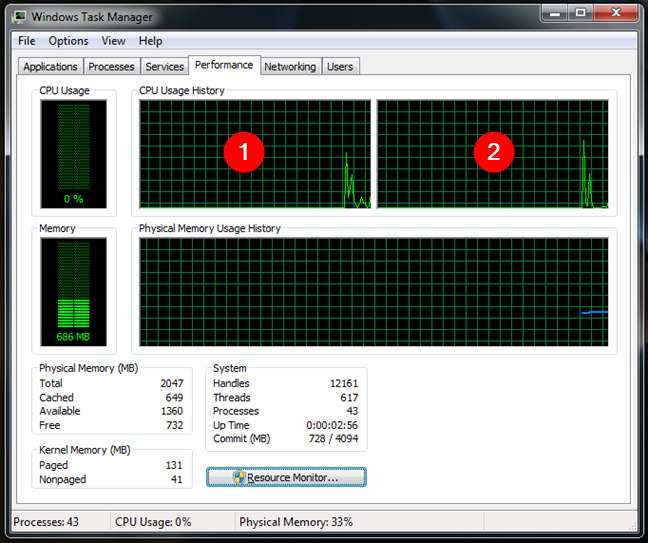
Windows 7'de CPU'nuzun kaç tane çekirdeğe sahip olduğunu gösteren Görev Yöneticisi
2. Sistem Bilgilerini kullanarak işlemcinizin kaç çekirdeğe sahip olduğunu öğrenin
Sistem Bilgileri uygulaması, CPU'nuzda bulunan çekirdek ve mantıksal işlemci sayısını bulmanın başka bir hızlı yolunu sunar. Başlatın ve Sistem Özeti bölümünde İşlemci satırını arayın. Üzerindeki çekirdek ve mantıksal işlemcilerin yanı sıra CPU'nuzun tam adını ve sıklığını listeler.

İşlemcinizin kaç tane çekirdeğe sahip olduğunu gösteren Sistem Bilgileri
3. Aygıt Yöneticisi'ni kullanarak CPU'nuzun kaç tane mantıksal işlemciye sahip olduğunu öğrenin
Yalnızca CPU'nuzda bulunan mantıksal işlemcilerin sayısını bilmek istiyorsanız, yanıtınızı almak için Aygıt Yöneticisini kullanabilirsiniz.
Aygıt Yöneticisi'ni açın ve İşlemciler listesini genişletin . Ardından, listede gösterilen işlemci sayısını sayın.

CPU'nuzun kaç tane mantıksal işlemciye sahip olduğunu gösteren Görev Yöneticisi
4. Komut İstemi veya PowerShell kullanarak işlemcinizin kaç çekirdeğe sahip olduğunu görün
Komut satırını kullanmayı tercih ederseniz, CPU'nuzdaki çekirdek ve mantıksal işlemcilerin sayısını PowerShell veya Komut İstemi kullanarak bulmayı da tercih edebilirsiniz .
PowerShell veya Komut İstemi'ni açın ve şu komutu girin: wmic cpu get NumberOfCores,NumberOfLogicalProcessors . NumberOfCores ve NumberOfLogicalProcessors arasında boşluk olmadığından emin olun . Komutun çıktısı, CPU'nuzda kaç tane çekirdek ve kaç tane mantıksal işlemci bulunduğunu söyler.

PowerShell'deki WMIC komutu
5. Ortam değişkenlerini okuyarak CPU'nuzun kaç tane mantıksal işlemciye sahip olduğunu öğrenin.
CPU'nuzda kaç tane mantıksal işlemci bulunduğunu bulmanın başka bir yolu , Number of Processors adlı bir sistem ortamı değişkenini kullanmaktır . Ne yazık ki, bu size CPU'da kaç tane çekirdek olduğunu da söylemez.
CPU'nuzda bulunan mantıksal işlemcilerin sayısını bilmek istiyorsanız ve Komut İstemi'ni tercih ediyorsanız , çalıştırın ve şu komutu girin: echo %NUMBER_OF_PROCESSORS% .

İşlemci Sayısı ortam değişkeni
CPU'nuzda bulunan mantıksal işlemcilerin sayısını bilmek istiyorsanız ve PowerShell'i tercih ediyorsanız , başlatın ve şu komutu girin: echo $env:NUMBER_OF_PROCESSORS .

PowerShell'deki İşlemci Sayısı ortam değişkeni
6. BIOS veya UEFI kullanarak CPU'nuzun kaç çekirdeğe sahip olduğunu görün
Bazı bilgisayarlar, BIOS veya UEFI içindeki işlemcinizdeki çekirdek sayısını da söyler. İlk olarak, bilgisayarınızdaki BIOS/UEFI'ye erişmeniz gerekir.
Bilgisayarınızın BIOS/UEFI'sine girdikten sonra, işlemciniz hakkında bilgi gösteren bir sayfa arayın. Anakartınızın üreticisine bağlı olarak, bu sayfanın farklı adları olabilir, bu nedenle manuel olarak aramanız gerekir. Bazen, ancak her zaman değil, BIOS/UEFI, CPU'nuzla ilgili, üzerindeki çekirdek sayısını içeren ayrıntıları da paylaşır. İşte bir Gigabyte anakartından bir örnek:

Bir anakartın UEFI BIOS'unda gösterilen CPU üzerindeki çekirdek sayısı
7. Üçüncü taraf uygulamaları kullanarak CPU'nuzun kaç tane çekirdek ve mantıksal işlemciye sahip olduğunu görün
Bir CPU'da bulunan çekirdek ve mantıksal işlemci sayısını kolayca belirlemek için bildiğimiz son yöntem, sisteminiz hakkında bilgi toplama konusunda uzmanlaşmış üçüncü taraf uygulamaları çalıştırmaktır. Piyasada bu tür birçok araç var ve bazılarını bulmak için tek yapmanız gereken Google'ı kullanmak. Bu amaçla en beğendiğimiz iki araç, buradan indirebileceğiniz Speccy ve buradan edinebileceğiniz CPU-Z'dir .

Speccy'de gösterilen CPU çekirdeği ve mantıksal işlemci sayısı
CPU'nuzun kaç tane çekirdek ve mantıksal işlemciye sahip olduğunu bulmak için en sevdiğiniz yöntem hangisidir?
CPU çekirdeği ve mantıksal işlemci sayısını bulmak için aklımıza gelen yöntemler bunlardı. Aralarından favoriniz hangisi? Bu bilgiyi bulmanın başka yollarını biliyor musunuz? Bunları diğer okuyucularla paylaşmak ister misiniz? Aşağıdaki yorumlar bölümünü kullanın ve bir yorum bırakın.
Windows 11 cihazındaki parlaklığın ayarlanması için pratik bilgiler. Parlaklık kısayol tuşları ve ayarlama yöntemleri hakkında detaylar.
Windows 10 ve Windows 11
Windows 10
Eğer Samsung telefonunuzda Galaxy AI özelliğini artık kullanmanıza gerek kalmadıysa çok basit bir işlemle kapatabilirsiniz. İşte Samsung telefonlarda Galaxy AI'yı kapatma talimatları.
Instagram'da herhangi bir AI karakteri kullanmanıza gerek yoksa, onu da hızlıca silebilirsiniz. İşte Instagram'da yapay zeka karakterlerini kaldırma rehberi.
Excel'de delta sembolü, Excel'de üçgen sembolü olarak da bilinir, istatistiksel veri tablolarında, artan veya azalan sayıları veya kullanıcının isteğine göre herhangi bir veriyi ifade etmek için çok kullanılır.
Kullanıcılar, tüm sayfaların görüntülendiği bir Google E-Tablolar dosyasını paylaşmanın yanı sıra, bir Google E-Tablolar veri alanını paylaşmayı veya Google E-Tablolar'da bir sayfayı paylaşmayı seçebilirler.
Kullanıcılar ayrıca istedikleri zaman hem mobil hem de bilgisayar sürümlerinde ChatGPT hafızasını kapatmayı özelleştirebiliyorlar. ChatGPT depolamayı devre dışı bırakma talimatlarını aşağıda bulabilirsiniz.
Varsayılan olarak Windows Update güncellemeleri otomatik olarak kontrol eder ve ayrıca son güncellemenin ne zaman olduğunu da görebilirsiniz. Windows'un en son ne zaman güncellendiğini nasıl göreceğinize dair talimatlar aşağıdadır.
Temel olarak iPhone'da eSIM silme işlemini de takip etmemiz oldukça basit. İşte iPhone'da eSIM'i kaldırma talimatları.
iPhone'da Live Photos'u video olarak kaydetmenin yanı sıra, kullanıcılar iPhone'da Live Photos'u Boomerang'a çok basit bir şekilde dönüştürebilirler.
Birçok uygulama, FaceTime görüşmesi yaptığınızda otomatik olarak SharePlay özelliğini etkinleştiriyor; bu da yanlışlıkla yanlış bir düğmeye basmanıza ve yaptığınız görüntülü görüşmeyi mahvetmenize neden olabilir.
Tıkla Yap'ı etkinleştirdiğinizde, özellik çalışır ve tıkladığınız metni veya resmi anlar ve ardından ilgili bağlamsal eylemleri sağlamak için yargılarda bulunur.
Klavye arka ışığını açmak, klavyenin parlamasını sağlayarak, düşük ışık koşullarında çalışırken kullanışlı olabilir veya oyun köşenizin daha havalı görünmesini sağlayabilir. Dizüstü bilgisayar klavye ışıklarını açmanın 4 farklı yolunu aşağıdan seçebilirsiniz.
Windows 10'da Güvenli Mod'a girmenin birçok yolu vardır, Windows'a giremiyorsanız ve giremiyorsanız. Bilgisayarınızı başlatırken Windows 10 Güvenli Mod'a girmek için lütfen WebTech360'ın aşağıdaki makalesine bakın.
Grok AI, kişisel fotoğrafları yeni stillere dönüştürecek şekilde AI fotoğraf üretecini genişletti; örneğin ünlü animasyon filmleriyle Studio Ghibli tarzı fotoğraflar yaratıldı.
Google One AI Premium, kullanıcıların kaydolup Gemini Advanced asistanı gibi birçok yükseltilmiş özelliği deneyimlemeleri için 1 aylık ücretsiz deneme süresi sunuyor.
Apple, iOS 18.4 sürümünden itibaren kullanıcıların Safari'de son aramaların gösterilip gösterilmeyeceğine karar vermelerine olanak tanıyor.
















